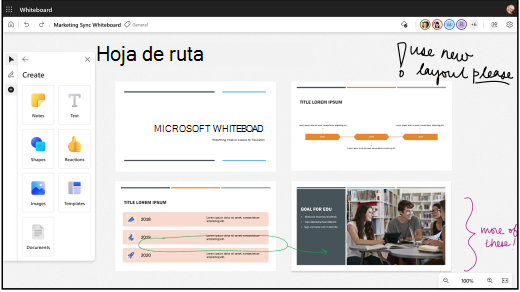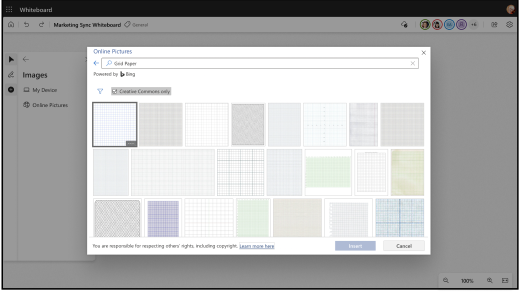Para insertar una imagen:
-
Abre el menú Crear seleccionando Crear (icono más) en el menú de la izquierda.
-
Seleccione Imágenes.
-
Selecciona Mi dispositivo para abrir Explorador de archivos y, a continuación, elige la imagen que quieras cargar. Seleccione Abrir.
-
O bien, seleccione Imágenes de Bing para insertar imágenes de archivo aprobadas. Puede usar la barra de búsqueda para buscar una imagen o elegir una imagen de una de las categorías. Seleccione Insertar.
-
La imagen aparecerá en el lienzo. Haga clic y arrastre en una esquina de la imagen para cambiar su tamaño.
Para insertar un documento:
-
Abre el menú Crear seleccionando Crear (icono más) en el menú de la izquierda.
-
Seleccione Documentos.
-
Seleccione Mis archivos para abrir Explorador de archivos. Puedes agregar archivos PDF desde tu PC local, así como archivos PDF y PowerPoint archivos a través de OneDrive.
-
Elija el archivo PDF o PowerPoint que desea cargar. También puede seleccionar un documento abierto recientemente.
-
Seleccione las páginas que desea cargar o active el botón Seleccionar todo para cargar todo el documento.
-
El documento aparecerá en el lienzo. Haga clic y arrastre en una esquina del documento para cambiar su tamaño.
Nota: Para insertar una imagen y un documento en Whiteboard, la característica requiere que las experiencias conectadas opcionales estén habilitadas para funcionar.
Sugerencia: Para que la pizarra sea más accesible para personas con deficiencias visuales, asegúrese de agregar texto alternativo al insertar una imagen o un documento. Seleccione la imagen y, después, Editar texto alternativo. Escriba una o dos frases breves que describan la imagen.
Nota: Actualmente, no se admiten documentos con etiquetas de confidencialidad restrictivas. Actualice la etiqueta para que sea general o pública para poder insertar el documento.